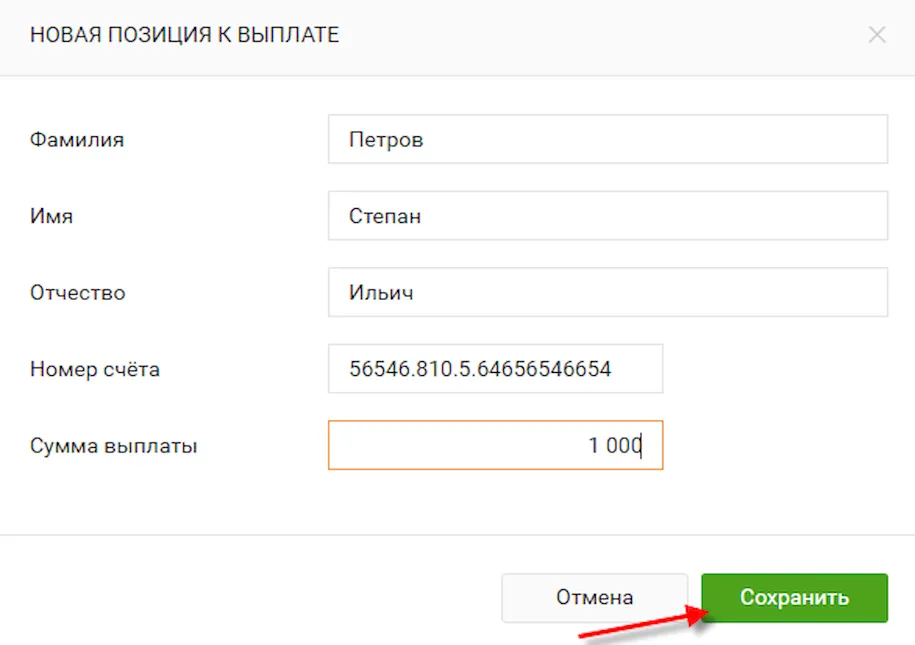Как отправить аванс в сбербанк бизнес онлайн
Обновлено: 26.07.2024
Для создания выплаты по зарплатному проекту в системе Сбербанк Бизнес ОнЛайн необходимо выполнить следующие действия:
-
Перейти в пункт меню Платежи и переводы → Зарплатная ведомость.
Также можно перейти к созданию зарплатной ведомости из списка существующих в системе платежей и переводов, нажав кнопку Новый платеж и выбрав из списка значение «Зарплатная ведомость».
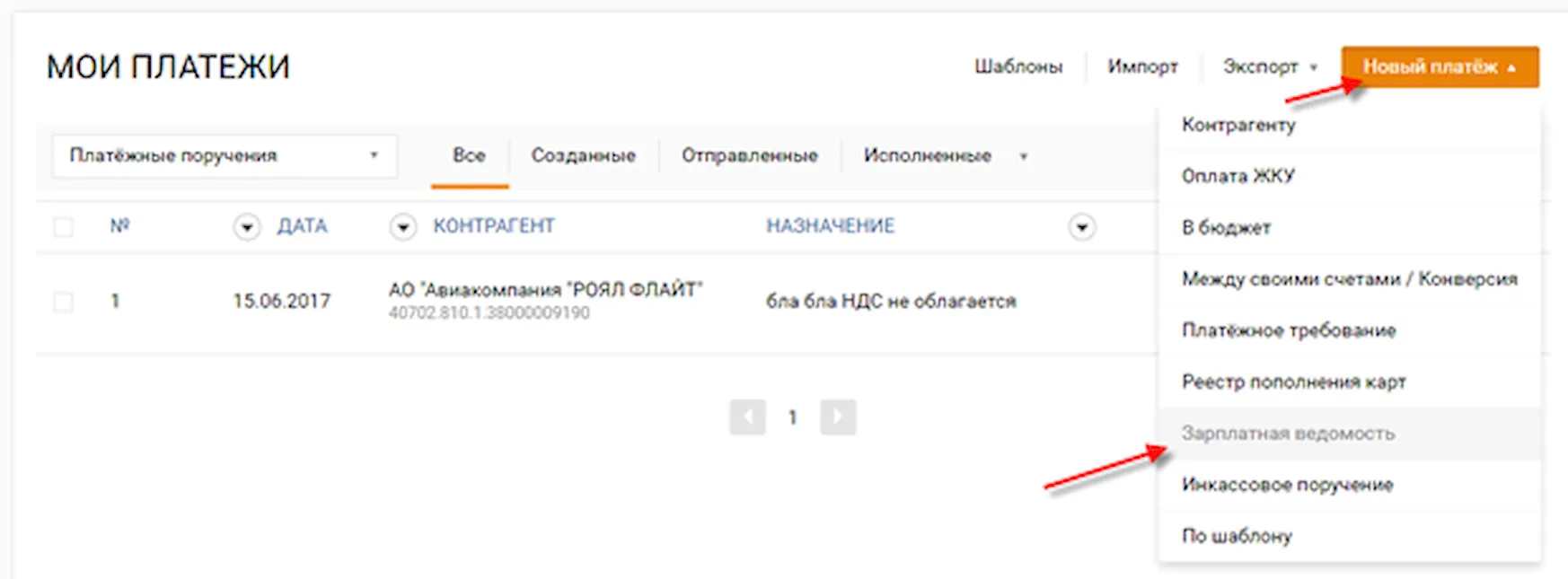
При создании зарплатной ведомости номер ей присваивается автоматически. Для того чтобы указать номер вручную, необходимо перейти по ссылке Задать номер и ввести нужное значение. Для изменения или удаления введенного значения используется ссылка Изменить и пиктограмма соответственно.
Указать дату создания зарплатной ведомости. По умолчанию установлена текущая дата. При необходимости можно отредактировать данное поле.
Для этого нужно нажать на кнопку календаря и выбрать из открывшегося календаря интересующую дату или ввести её вручную.
Выбрать из списка счет, с которого будут списаны денежные средства в качестве выплат сотрудникам по зарплатному проекту.
Внимание! Если при создании зарплатной ведомости в качестве счета списания выбран счет, управляемый головной компанией (счет контроля и акцепта), необходимо заполнить аналитические данные. Данная информация указывается только при выборе вида договора «С резервированием».
Выбрать из списка зарплатный договор, в соответствии с которым будет произведена выплата.
При выборе вида договора «Без резервирования» необходимо добавить информацию о расчетном документе, подтверждающем перевод средств для выплат сотрудникам.
Данное поле заполняется только в том случае, если был выбран вид договора «Без резервирования».
Для заполнения этого поля необходимо нажать кнопку Добавить и в открывшемся окне выбрать из списка интересующий документ, установив напротив него флажок и нажав кнопку Добавить .
По умолчанию в списке отображаются рекомендуемые платежные поручения. Для просмотра всех платежей необходимо щелкнуть по ссылке Показать все платежи.
Если в списке нет нужного документа, можно заполнить информацию о нем вручную. Для этого необходимо перейти на вкладку Ручной ввод, на открывшейся странице выбрать способ заполнения, заполнить необходимые поля, после чего нажать кнопку Добавить .
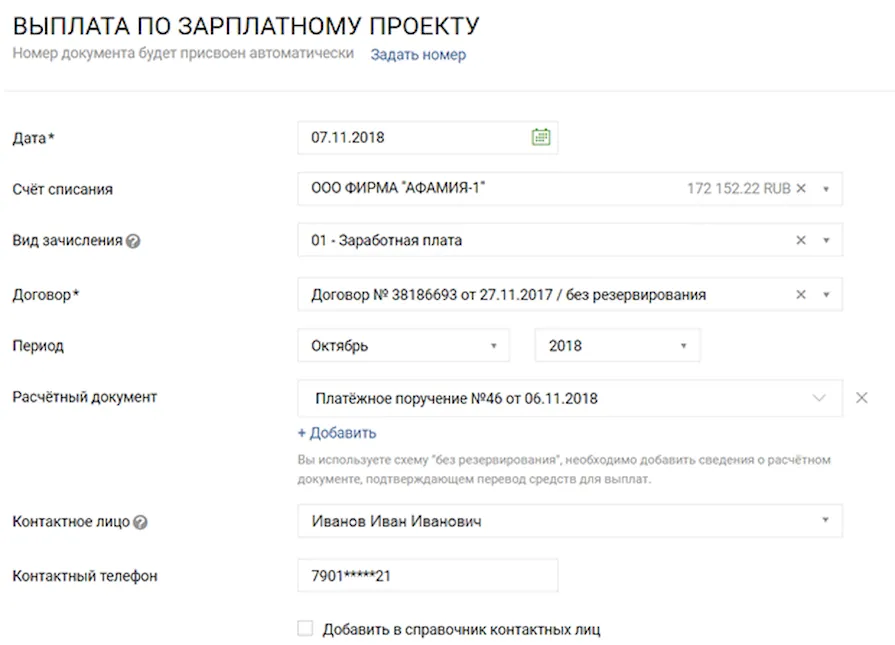
Для этого необходимо в блоке Сделать выплату сотрудникам нажать кнопку Добавить и выбрать из списка способ заполнения информации о сотрудниках:
- Для заполнения сведений о сотруднике вручную необходимо выбрать из списка значение «Создать нового сотрудника», на открывшейся странице указать его фамилию, имя и отчество, номер счета, на который будут перечислены денежные средства, и сумму, после чего нажать на кнопку Сохранить.
- Для выбора интересующего сотрудника из списка уже существующих в системе Сбербанк Бизнес ОнЛайн сотрудников необходимо выбрать из списка значение «Выбрать из справочника», в открывшемся окне напротив одного или нескольких сотрудников установить флажки, нажать кнопку Далее , указать номер счета и сумму выплаты, после чего нажать кнопку Добавить .
- Также можно загрузить список сотрудников в систему из предварительно подготовленного csv-файла. Для этого необходимо выбрать из списка значение Загрузить список из файла, выбрать на компьютере интересующий файл и с помощью левой кнопки мыши переместить его в блок для вложений или нажать кнопку Выберите файл и выбрать данный файл двойным щелчком мыши. После загрузки файла в систему необходимо нажать кнопку Начать .
Также вы можете скачать шаблон, который можно использовать при создании файла со списком сотрудников, щелкнув по соответствующей ссылке.
«Сбербанк Бизнес Онлайн» — это система дистанционных банковских услуг для юридических лиц, позволяющая вести электронный документооборот. Платежное поручение позволяет дистанционно совершить оплату труда сотрудников, создать платежи для контрагентов, государственных органов и так далее.

Как работает система платежных поручений в системе Сбербанк Бизнес
Предоставляется услуга перевода финансов с расчетного счета на счет получателя денег. Существует стандарты оформления документации на законодательном уровне. В программе оформляются поручения по образцу. Для заполнения платежного поручения укажите:
- Справка о получателе;
- Наименование банка отправителя и банка получателя;
- Размер платежки;
- Реквизиты получателя.
Правильно оформленное платежное поручение имеет срок действия.
Обратите внимание: Бумажное платёжное поручение утрачивает свою актуальность спустя 10 календарных дней со следующего дня после изготовления документа. Тоже самое актуально и для платёжного поручение в СберБизнесе. Между его созданием в системе и отправкой в банк должно пройти не более 10 календарных дней.

Как создать платежное поручения в Сбербанк Бизнес Онлайн
Следуя данной инструкции, можно оформить платежное поручение самостоятельно:
- Войдите в Сбербанк бизнес через приложение или на сайте;
- Выберите в меню категорию «Платежи и переводы»;
- Выберите требуемый вид платежки. Полный спектр можно увидите в разделе «Все платежи».
- Затем нажмите на раздел «Перевод контрагенту», который наиболее востребован или же любой другой тип перевода;
- Заполните форму, которая появится на новой странице, она будет стандартной;
- Дождитесь сформирования платежного поручения.
При необходимости, любое действие в программе может быть отменено вами в любое время до завершения процесса окончательного формирования.

Можно использовать другой метод для создания платежного документа. Он работает в Сбербанк Бизнес только в том случае, если клиент ранее переводил средства контрагентам. Чтобы заполнить форму, необходимо перейти в категорию со счетами и выписками и выбрать из списка ранее выполненный заказ. Затем следовать нескольким несложным шагам:
- Нажать на раздел «Платеж контрагенту» справа и проверить детали, чтобы избежать ошибки при выполнении операции.
- После этого указать сумму перевода и заполнить раздел с комментарием.
- И только после этого поставить электронную подпись, чтобы началась обработка документа.
- Выберите подходящего вам контрагента.
- Для создания заказа, нажмите на кнопку «Контрагенту» .
- Далее заполните необходимые поля и отправьте форму в банковское учреждение для обработки.

Как проходит подписание и отправка платежа
Платежное поручение является важным финансовым документом, определяющим движение денежных средств, и оно должно быть утверждено. Вам будет необходимо:
С помощью системы Сбербанк Бизнес можно производить разные финансовые операции, в том числе, оплачивать счета. Обычно это не занимает много времени, а платеж, чаще всего, поступает адресату в течение дня или нескольких минут. Для этого надо пройти определенный порядок действий.

Оплата счета контрагента в СББОЛ
Для оплаты какого-либо счета, в системе необходимо создать платежное поручение. Порядок его создания зависит от того, куда будете направлять платеж. Наиболее популярным является направление денежных средств контрагенту. Для этого:
Появится ссылки, пройдя по которым можете скачать документ. После отправки платежное поручение отобразится в категории проведенных операций.

Оплата выставленных счетов в Сбербанк Бизнес
В некоторых случаях через Сбербанк Бизнес Онлайн могут выставлять платежные требования, которые также подлежат оплате. Для этого:
Платежное поручение отобразится во вкладке «Заявления».

Как оплатить счет физического лица в Сбербанк Бизнес Онлайн
Если необходимо оплатить счет физического лица, то процедура идентична. Для этого:

Учитывайте тот факт, что за оплату счета физического лица взимают комиссию. В среднем она составляет:

Участие в зарплатном проекте Сбербанка позволяет автоматизировать многие процессы работы по начислению заработной платы. В частности всего за пару минут вы можете создать зарплатную ведомость на одного сотрудника или на целый коллектив.
Что нужно делать?
Зайдя в систему Сбербанк БизнесОнлайн, выберите в верхнем меню пункт «Платежи и переводы»:
- в выпадающем меню найдите пункт «Зарплатная ведомость», это верхняя строчка в среднем столбце, и перейдите по ссылке;
- откроется окно с формой выплаты по зарплатному проекту, в названии которой указан его номер;
- многие поля формы заполняются автоматически для ускорения процесса, например, текущая дата или номер контактного телефона, в других можно выбрать данные из списка, что позволит не забивать вручную номер счета, или период за который начисляется зарплата;
- затем нужно прописать сотрудников. Сделать это можно двумя способами, в зависимости от задач: выбрать из списка уже внесеных в систему работников с номерами счетов и карт, или добавить нового сотрудника.
Как добавить нового сотрудника в зарплатную ведомость?
Дойдя при заполнении формы до поля «Сделать выплату сотрудникам», нажмите кнопку «Добавить». Откроется форма в выпадающем окне. В нее вы занесете:
- личные данные сотрудника;
- номер его счета;
- сумму выплаты за указанный период.
После нажатия кнопки сохранить, в список добавится новая строка с данными сотрудника. К ней в эту же ведомость вы можете добавить уже имеющихся в списке:
- нажмите кнопку «Добавить»;
- в выпадающем меню найдите пункт «Выбрать из справочника»;
- после нажатия на него в открывшемся окне выберите фамилии сотрудников, чтобы добавить в ведомость, поставив оранжевую метку в квадратном поле слева;
- нажав кнопку «Далее» вы перейдете ко второму этапу операции: в открывшейся форме укажите суммы, начисляемые в этой ведомости;
- нажмите кнопку сохранить.
Ведомость можно создать, используя возможность загрузки списка отдельным файлом. Это удобно для клиентов, система которых скоординирована с собственной бухгалтерской программой предприятия. Для этого в поле, выпадающем при нажатии кнопки «Добавить», необходимо выбрать кнопку «Загрузить файл».
Этап подписания
Чтобы подтвердить свои действия, вам необходимо получить СМС код на телефон, зафиксированный за вашим аккаунтом в системе. Для этого на окрывшейся после сохранения странице в правом верхнем углу нажмите оранжевую кнопку «Получить СМС код». Это первый этап трехступенчатого процесса.
В окне откроется поле для ввода кода, а на ваш телефон придет СМС с числовой комбинацией. Внимательно введите код и нажмите оранжевый квадрат напротив активного поля.
Создание зарплатных ведомостей с системой СбербанкБизнесОнлайн – простой и быстрый процесс. Он позволит сэкономить время бухгалтера и избежать множества ошибок за счет автоматизации заполнения полей.

Для начала работы необходимо авторизоваться в Сбербанк Бизнес Онлайн, как вы это обычно делаете, через ввод логина, пароля с подтверждением через СМС на официальном сайте ПАО Сбербанка в разделе «Малому бизнесу и ИП».
Подготовка платежного поручения
- Нажмите на «Платежи и переводы»;
- Выберите «Платеж контрагенту».

- Введите сумму платежа;
- Выберите с или без НДС вы делаете платеж;
- Опционально можете выбрать дату платежа (по умолчанию отправка платежки происходит сразу после подписания);
- Выберите счет, с которого будут списаны средства (при желании можете удостовериться в корректности своих реквизитов);
- Выберите или введите получателя платежа (при необходимости введите реквизиты получателя, если его нет в вашем справочнике контрагентов; см. на след изображении);


- На последнем шаге заполнения вводим назначение платежа (не забываем указывать с или без НДС и сумму НДС, если эта часть не была сформирована автоматически).

Автор статьи

Читайте также: